Зачастую, когда возникает необходимость установить операционную систему на компьютер, особенно в случае устаревших или поврежденных CD/DVD приводов, загрузочная флешка становится нашим надежным союзником. В этой подробной инструкции вы узнаете, как создать загрузочный ISO на флешке, чтобы иметь возможность установить операционную систему на компьютер без применения CD/DVD дисков.
Шаг 1: Первым шагом является подготовка необходимого программного обеспечения. Вам понадобится ISO-образ операционной системы, который можно скачать с официального сайта разработчика или других надежных источников. Также потребуется программное обеспечение для создания загрузочной флешки. В данной инструкции будем использовать программу Rufus, которая является бесплатной и простой в использовании.
Шаг 2: После того как вы скачали ISO-образ операционной системы и установили программу Rufus, подключите флешку к компьютеру. Убедитесь, что на нее нет каких-либо необходимых данных, так как создание загрузочного ISO потребует форматирования флешки. Вам также необходимо знать букву диска флешки в системе, чтобы выбрать ее в программе Rufus.
Шаг 3: Запустите программу Rufus и выберите флешку из списка доступных устройств. Если флешка не отображается в списке, проверьте, правильно ли она подключена к компьютеру. После выбора флешки, установите следующие значения: файловая система - "FAT32", схема разделов - "MBR", метод записи - "Образ ISO". Нажмите на кнопку "Выбрать" и выберите скачанный ISO-образ операционной системы.
Шаг 4: Проверьте все настройки в программе Rufus, убедитесь, что они соответствуют вашим требованиям. После этого нажмите кнопку "Начать". Rufus начнет процесс создания загрузочного ISO на флешке. Подождите несколько минут, пока процесс завершится. После завершения процесса, вы получите загрузочную флешку, которую можно использовать для установки операционной системы на компьютер.
Теперь вы знаете, как создать загрузочный ISO на флешке с помощью программы Rufus. Таким образом, вы можете легко и удобно устанавливать операционные системы на свой компьютер без необходимости в наличии CD/DVD дисков.
Как правильно создать загрузочный ISO на флешке
- Вставьте флешку в USB-порт компьютера.
- Скачайте программу для создания загрузочной флешки, например "Rufus" или "UNetbootin".
- Установите выбранную программу на свой компьютер и запустите ее.
- Выберите источник загрузочного ISO файла. Обычно это образ операционной системы или установочный диск.
- Выберите флешку в качестве целевого устройства для записи загрузочного ISO.
- Убедитесь, что все настройки в программе установлены правильно и нажмите кнопку "Старт" или "Записать".
- Дождитесь окончания процесса записи загрузочного ISO на флешку. Это может занять несколько минут.
- После завершения процесса можно извлечь флешку из компьютера и использовать ее для восстановления или установки операционной системы.
Теперь у вас есть загрузочный ISO на флешке, который вы можете использовать в случае необходимости. Помните, что перед использованием загрузочной флешки рекомендуется проверить ее на наличие ошибок с помощью функции "Проверка на ошибки" в программе, которой вы пользовались для записи.
Подготовка к созданию загрузочного ISO на флешке
Прежде чем приступить к созданию загрузочного ISO на флешке, необходимо выполнить несколько подготовительных шагов:
- Убедитесь, что у вас есть доступ к компьютеру с установленным операционной системой и доступом к Интернету.
- Проверьте свободное место на жестком диске компьютера - для процесса создания загрузочного ISO потребуется некоторое количество свободного места.
- Убедитесь, что у вас есть доступ к записывающему устройству, которым вы будете записывать ISO-образ на флешку. Обычно это может быть CD/DVD привод или USB-устройство.
- Убедитесь, что у вас есть пустая флешка, которую вы будете использовать для записи загрузочного ISO. Обратите внимание, что все данные на флешке будут стерты в процессе записи.
После выполнения этих шагов вы будете готовы приступить к созданию загрузочного ISO на флешке.
Создание загрузочного ISO на флешке
Создание загрузочного ISO на флешке позволяет вам создать универсальный носитель информации, который можно использовать для установки операционной системы или восстановления данных на вашем компьютере.Для создания загрузочного ISO на флешке вам потребуется следовать нескольким простым шагам:
- Скачайте программу для создания загрузочного ISO. Одним из популярных инструментов является Rufus, который можно бесплатно скачать с официального сайта.
- Подготовьте флешку. Обратите внимание, что при создании загрузочного ISO все данные на флешке будут удалены, поэтому необходимо заранее сохранить необходимую информацию.
- Запустите программу Rufus и выберите флешку, которую хотите использовать.
- Выберите образ ISO, который вы хотите сделать загрузочным. Образ можно скачать с официального сайта операционной системы или использовать другой подходящий образ.
- Установите параметры загрузочного ISO. В этом шаге вы можете указать различные параметры загрузки, такие как тип раздела или файловая система.
- Щелкните кнопку "Старт" и дождитесь завершения процесса создания загрузочного ISO на флешке.
После завершения процесса вы получите загрузочную флешку, которую можно использовать для установки операционной системы или восстановления данных на вашем компьютере.
Проверка и использование загрузочного ISO на флешке
После успешного создания загрузочного ISO файла на флешке, вам стоит проверить его работоспособность и убедиться, что все необходимые файлы и приложения доступны.
Для проверки загрузочного ISO на флешке вы можете выполнить следующие шаги:
- Вставьте флешку с загрузочным ISO в USB-порт компьютера.
- Перезагрузите компьютер и входите в BIOS/UEFI, нажав соответствующую клавишу (обычно это клавиши "Delete", "F2", "F12" или "Esc").
- Настройте порядок загрузки устройств и выберите флешку как основной загрузочный диск.
- Сохраните изменения в BIOS/UEFI и перезагрузите компьютер.
- Если все настроено правильно, компьютер должен загрузиться с флешки и отобразиться меню загрузки.
Если при загрузке появляются проблемы или ошибки, попробуйте повторить все шаги внимательно и убедитесь, что загрузочный файл был создан корректно.
После успешной загрузки с флешки, вы сможете использовать функции и приложения, доступные в загрузочном ISO. Например, вы можете установить операционную систему, сканировать и восстанавливать данные, запускать утилиты для проверки и восстановления системы и многое другое.
Помните, что загрузочный ISO является полезным инструментом для решения проблем с компьютером и может быть использован в различных ситуациях. Однако, перед использованием загрузочного ISO, рекомендуется резервировать важные данные и выключить антивирусное программное обеспечение для предотвращения конфликтов и непредвиденных проблем.